
El simulador EAES es una herramienta dirigida a estudiantes que le permitirá familiarizarse con la plataforma y el sistema en línea para el examen de acceso a la educación superior.
SENESCYT ha creado este simulador como un ambiente de práctica para el examen y poder ejercitarse sobre preguntas de pruebas anteriores, es decir como tener un banco de preguntas referenciales, cronometrar y controlar el tiempo que se dispone para rendir y practicar en el número de aciertos de los diferentes ejercicios.

El aplicativo utilizado para el simulador será el mismo a usar para el examen, no es obligatorio, pero se recomienda aprovechar la herramienta y practicar en ella.
La simulación es un método de enseñanza muy útil, aplicados a fines educacionales como evaluativos y provee al estudiante de muchas ventajas como:
- Evitar sorprenderte con el examen real, pues los exámenes de simulación se hacen bajo las características y condiciones que el examen del día de la evaluación, los estudiantes experimentan la misma situación tal cual un examen real.
- Se puede medir y mejorar los tiempos de respuesta, con cierta cantidad de preguntas existe un límite de tiempo para su respuesta, los simuladores te permiten darte una idea si terminarías por completo tu examen o de cuanto tiempo requieres por pregunta para hacerlo.
- Te permite conocer fortalezas y debilidades académicas, al desarrollar el examen en la simulación es posible saber que te hace falta reforzar de tus conocimientos y estudiar justo en las áreas que más se te dificultan.
Instrucciones para acceder al simulador del EAES
- Senescyt remite a tu correo electrónico registrado en la plataforma la siguiente información:
a) El link para descargar el instalador del aplicativo que te va a permitir acceder al simulador del examen.

b) La presente guía para el uso del simulador.
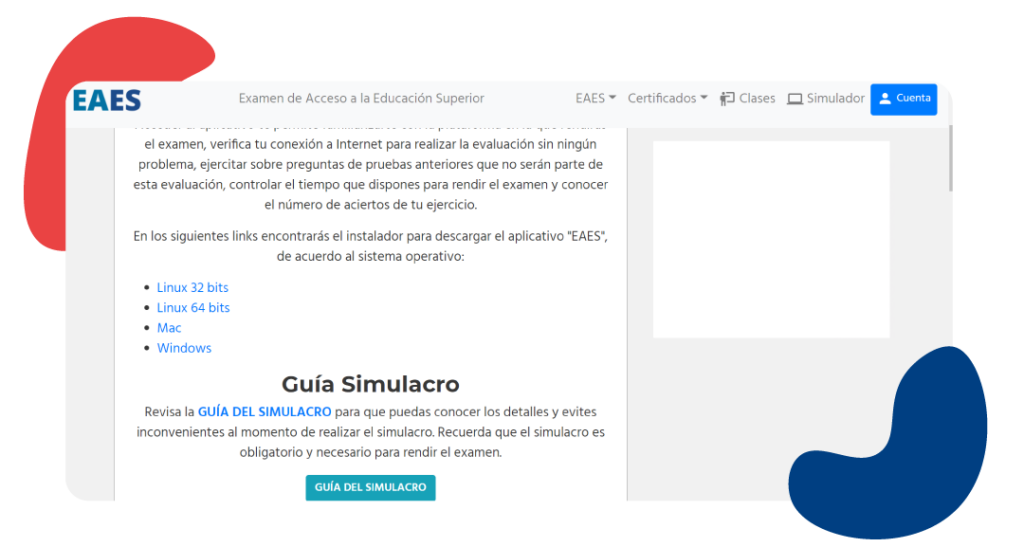
c) Fecha y hora definidas para tu uso del simulador.
- Ingresa al link remitido a tu correo electrónico y descarga el archivo. El tiempo estimado de descarga es de aproximadamente 5 minutos. En caso de que tome más tiempo, borra el historial y cookies de tu navegador y reinicia la descarga del archivo.
- Instala el aplicativo “EAES” en la computadora en la que vas a rendir el examen.
Asegúrate de contar con tu usuario y contraseña, que son las mismas que utilizaste para inscribirte en el examen. En caso no recordarla, a través de la plataforma utiliza la opción de recuperar contraseña mediante tu correo electrónico. Es de suma importancia que recuerdes tu contraseña para el día del examen.
- Ten presente la fecha y hora determinada para el uso del simulador.

Instrucciones para rendir el examen del simulador
- Verifica que no existan otras personas conectadas en la red de internet del lugar en el cual rendirás el examen, durante el tiempo estimado para la evaluación.
- Prende la computadora.
- Verifica que no exista ningún programa abierto en la computadora.
- Abre el aplicativo que descargaste e instalaste. Recuerda que, una vez que abras el aplicativo no podrás ingresar a ningún navegador, ni usar otras funciones de la computadora, tampoco podrás realizar “print de pantalla”.
- En el día y hora programada para el uso del examen del simulador, ingresa tu usuario y contraseña.
- Lee detenidamente los “Términos y condiciones” que se te despliegan para el uso del examen del simulador, acéptalos. Tienes dos horas para rendir el examen, desde la hora programada, el aplicativo incluye un cronómetro en la parte superior izquierda para guiarte. Las personas con discapacidad registrada en el Ministerio de Salud Pública tendrán 1 hora más para rendir el examen.
- Cuando se cumpla el tiempo previsto, si no has terminado el examen, la plataforma se cerrará y se te calificará hasta la última pregunta que hayas finalizado.
- Las preguntas aparecen organizadas por campo de conocimiento, y debes responder en orden, una por una. No se puede regresar entre preguntas, es decir, si no contestaste la pregunta y diste clic en siguiente, no podrás volver a la pregunta anterior.
- Al culminar las 80 preguntas, haz un clic en el botón “Finalizar”. Te aparecerá la hoja del número de aciertos que obtuviste.
- Guarda en el escritorio el archivo digital de la hoja de aciertos y envíala a tu correo personal como respaldo.
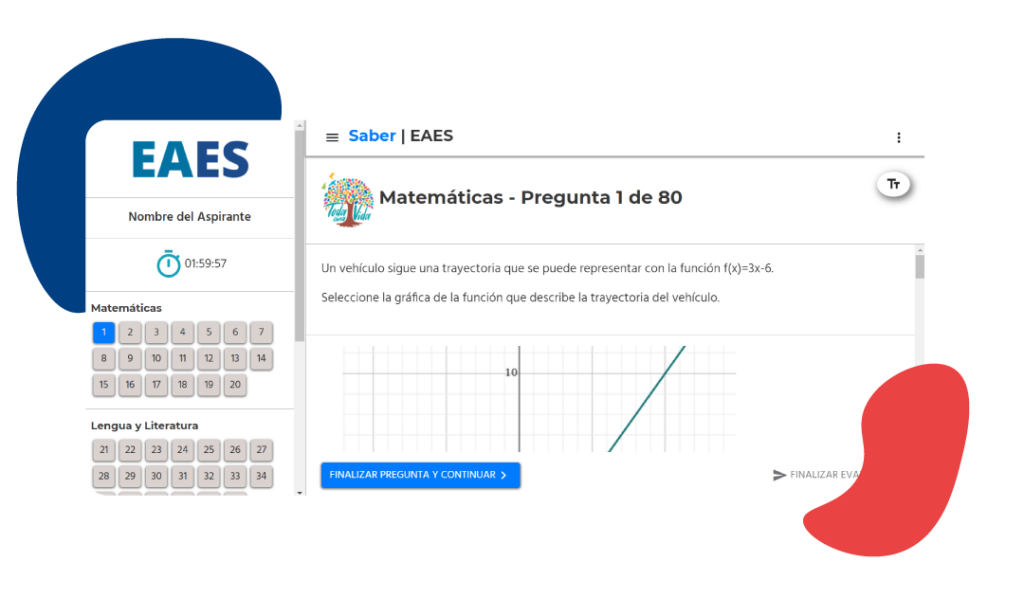



Listo
me pareció muy importante la clases y muy interesante ya que podríamos aprender mas y tener un conocimiento sobre estos temas que nos están dando
Fuentes un buen tip, lo de tener algún juguete para poner aliviar el estrés cuando realizamos las tareas
A mi me parece bien escuchar musica mientra escribo asi me puedo consentrar mejor y hacer bien mi tareas